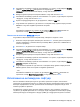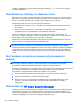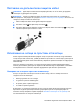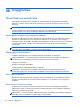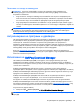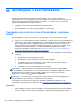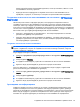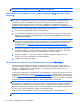User Guide - Windows 7
Table Of Contents
- Добре дошли
- Опознайте компютъра си
- Свързване към мрежа
- Свързване с безжична мрежа
- Свързване към кабелна мрежа (чрез допълнително устройство за скачване)
- Навигация с помощта на клавиатурата, жестове с пръсти и посочващи устройства
- Мултимедия
- Управление на захранването
- Изключване на компютъра
- Опресняване на софтуерното съдържание с Intel Smart Connect Technology (само при някои модели)
- Задаване на опциите на захранването
- Използване на режимите за икономия на енергия
- Използване на захранване от батерията
- Използване на външно променливотоково захранване
- Външни карти и устройства
- Дискови устройства
- Защита
- Защита на компютъра
- Използване на пароли
- Използване на антивирусен софтуер
- Използване на софтуер за защитна стена
- Инсталиране на критично важни актуализации за защита
- Използване на HP Client Security Manager
- Поставяне на допълнителен защитен кабел
- Използване на четеца за пръстови отпечатъци
- Поддръжка
- Архивиране и възстановяване
- Computer Setup (BIOS), MultiBoot и инструмент за хардуерна диагностика на компютъра на HP (UEFI)
- Поддръжка
- Технически данни
- Пътуване с или транспортиране на компютъра
- Отстраняване на неизправности
- Източници на информация за отстраняване на неизправности
- Разрешаване на проблеми
- Компютърът не може да стартира
- Екранът на компютъра е празен
- Софтуерът не функционира нормално
- Компютърът е необичайно топъл
- Някое от външните устройства не работи
- Безжичната мрежова връзка не работи
- Поставката на допълнителното външно оптично дисково устройство не се отваря за изваждане на CD или D ...
- Компютърът не открива допълнителното външно дисково оптично устройство
- Не се възпроизвежда допълнителен външен оптичен диск
- Филмът не се вижда на външен дисплей
- Процесът на запис на допълнителен външен оптичен диск не започва или спира, преди да е приключил
- Разреждане на статично електричество
- Азбучен указател
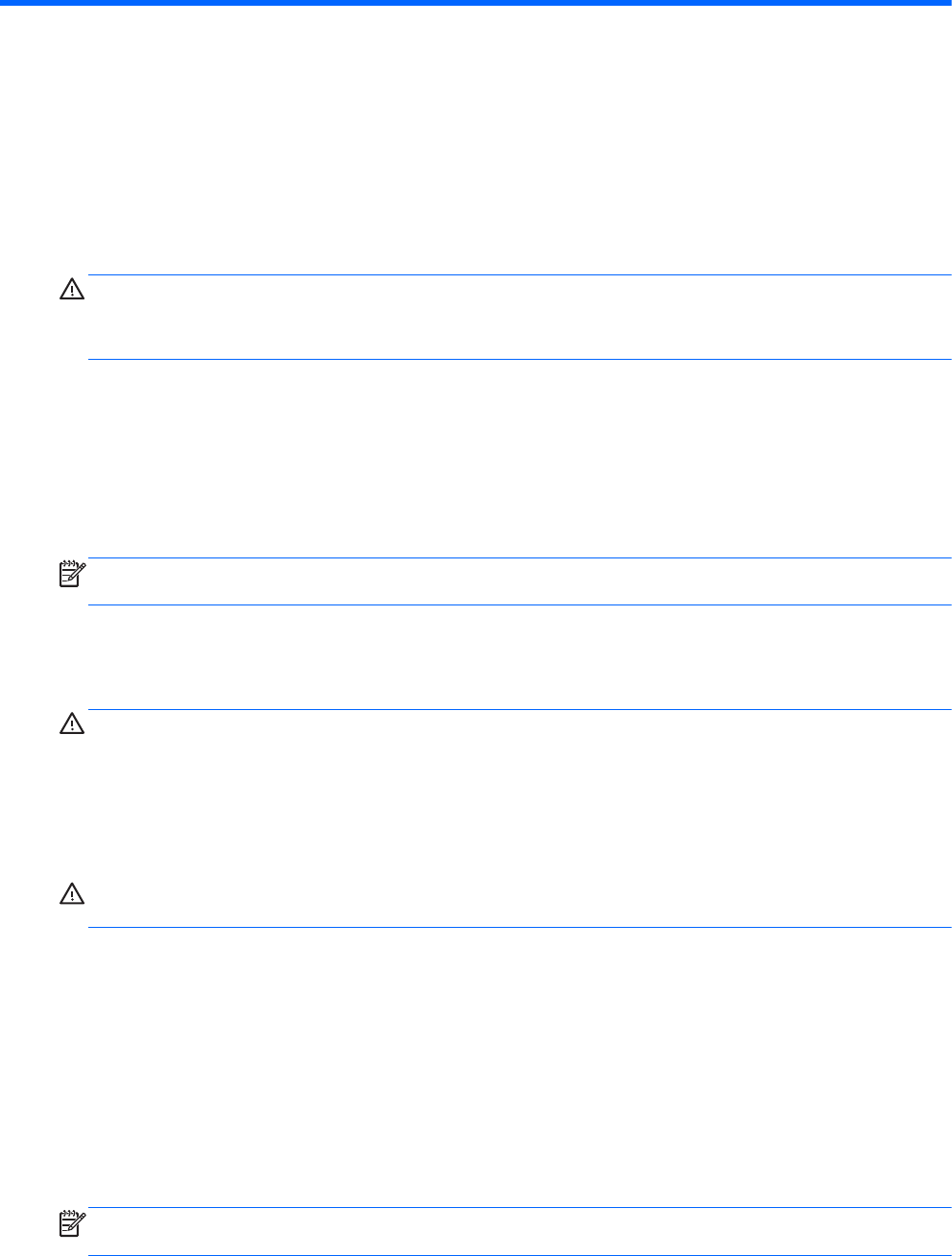
10
Поддръжка
Почистване на компютъра
Почистването на компютъра и външните устройства помага за поддържането им в добро
работно състояние. Ако не почиствате компютъра си, може да се натрупат прах и частици
мръсотия.
ВНИМАНИЕ: Избягвайте следните средства за почистване на компютъра:
Силните разтворители, като например алкохол, ацетон, амониев хлорид, метиленов хлорид и
хидровъглероди, които могат да увредят повърхността на компютъра.
Почистване на дисплея, страните и капака
Внимателно избършете дисплея с помощта на мека, невлакнеста и леко овлажнена кърпа с
препарат за почистване на стъкло без алкохол. Уверете се, че дисплеят е сух, преди да
затворите капака. Използвайте предварително навлажнена кърпичка за почистване на страните
и капака. Материалите с фибри, като например кухненската хартия, могат да надраскат
компютъра.
ЗАБЕЛЕЖКА: Когато почиствате капака на компютъра, използвайте кръгообразни движения,
което ще улесни премахването на прах и други замърсявания.
Процедури за почистване
Следвайте процедурите в тази глава за безопасно почистване на компютъра.
ПРЕДУПРЕЖДЕНИЕ! За да предотвратите евентуален електрически удар или повреда на
компонентите, не опитвайте да почиствате компютъра, когато е включен:
Изключете компютъра.
Изключете външното захранване.
Изключете всички захранвани външни устройства.
ВНИМАНИЕ: Не пръскайте почистващи течности директно върху повърхностите на
компютъра. Покапалите течности могат да повредят за постоянно вътрешните компоненти.
Почистване на дисплея
Внимателно избършете дисплея с помощта на мека, невлакнеста и леко овлажнена кърпа с
препарат за почистване на стъкло без алкохол. Уверете се, че дисплеят е сух, преди да го
затворите.
Почистване на страните и капака
За да почистите страните и капака, използвайте мека кърпа от микрофибър или шагрен,
навлажнена с един от описаните по-горе почистващи разтвори, или използвайте подходяща
кърпичка за еднократна употреба.
ЗАБЕЛЕЖКА: Когато почиствате капака на компютъра, използвайте кръгообразни движения,
което ще улесни премахването на прах и други замърсявания.
64
Глава 10 Поддръжка